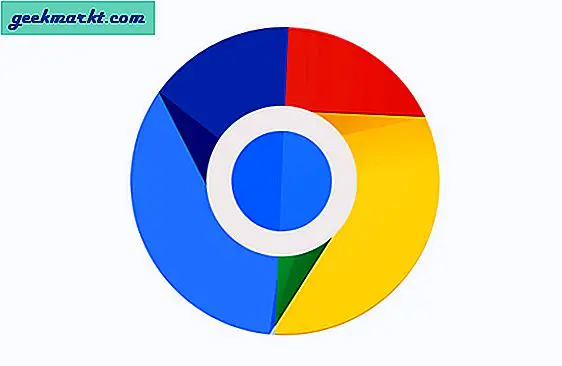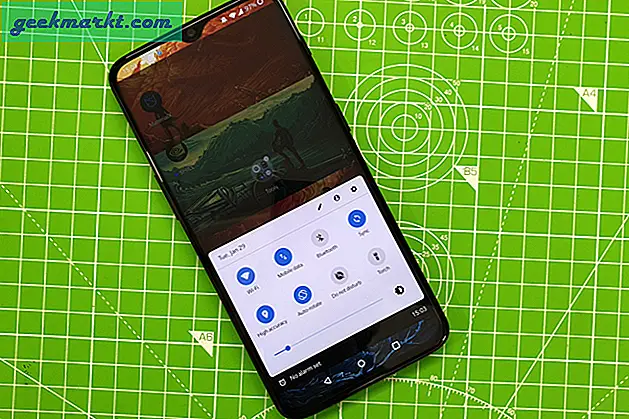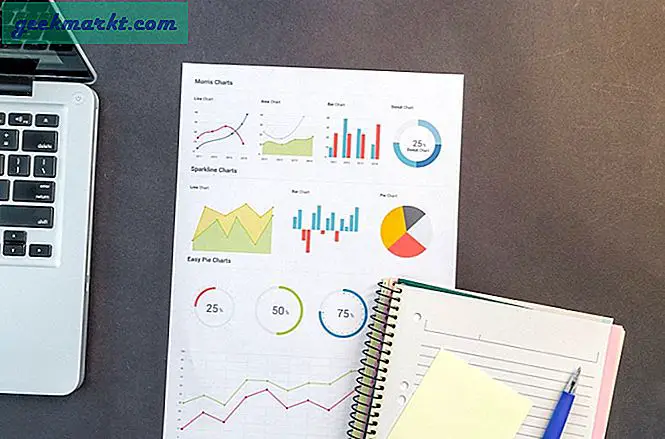Du kan egentlig ikke tilpasse iPhone-startskjermen slik som du kan på en Android-telefon. Du kan imidlertid tilpasse appikonene og posisjonene. iPhones startskjerm er veldig konsistent med appoppsett og styling. Det har vært slik siden for alltid, og jeg har fire måter å tilpasse startskjermen på iPhone uten jailbreaking.
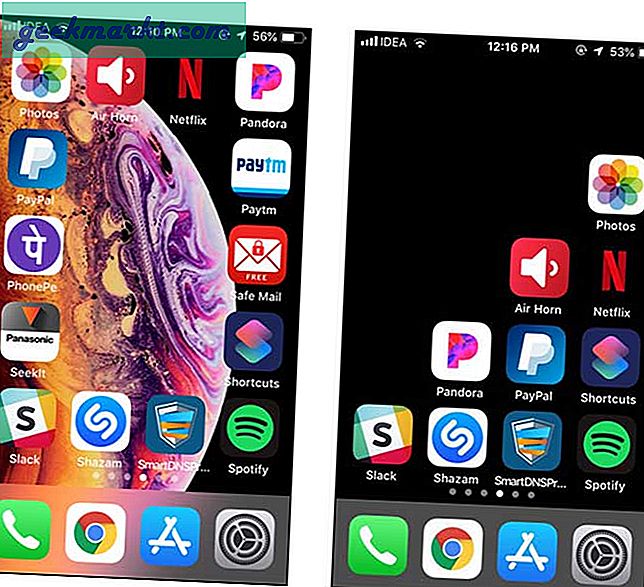
Før vi begynner
Følgende metoder er basert på en innfødt funksjon i iOS som heter Legg til på startskjermen. Det lar deg lage et bokmerkeikon på startskjermen. Vi lager gjennomsiktige ikoner for å tilpasse appoppsettet fordi de større skjermene på iPhone XS og XS Max bare ikke er ment for enhåndsbruk. Med disse bokmerkene kan du ordne ikonene nederst eller lage et tilpasset oppsett. Den eneste begrensningen er at disse ikonene når de trykkes ved et uhell, vil starte bokmerket, så husk det. La oss begynne.
Tilpass startskjermen på iPhone
1. Bruke Siri-snarveier
Siri Shortcuts hjelper deg med å automatisere de mest repeterende handlingene på iPhone. Vi har dekket noen nyttige Siri-snarveier i vår forrige artikkel, og som det viser seg, kan du også bruke Siri Shortcut for å legge til et bokmerke på startskjermen og lage gjennomsiktige ikoner.
Selv om denne metoden fungerer bare med fargede bakgrunner og hvis du vil lage et tilpasset bakgrunnsoppsett, den neste metoden, Makeover er en bedre løsning.
Når det er sagt, hvis du vil bruke Siri-snarveier til å tilpasse startskjermen, må du først endre iPhone-bakgrunnen til en solid farge. For å gjøre det, gå til Innstillinger og trykk på Bakgrunn, Velg en fortsatt bakgrunn. Forsikre deg om at perspektivzoomen er av. Jeg valgte en svart bakgrunn for å holde ting minimalt.
Deretter installerer du snarveier (gratis) -appen fra App Store. Som standard er den ikke installert etter oppdatering til iOS 12, med mindre du allerede har Workflow-appen.
Nå trenger du det samme bakgrunnsbildet for bokmerket også. Åpen for Snarveier app og trykk på + -knappen øverst til høyre på skjermen. En ny skjerm åpnes, og trykk deretter på Dele knappen øverst til høyre i appen og velg legg til på startskjermen. Det tar deg til redigeringssiden der du kan endre tittel og ikon.
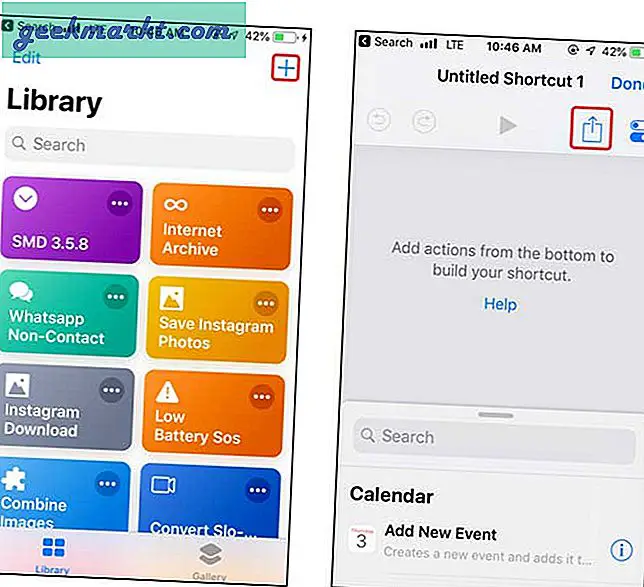
Den ber om navnet på snarveien, skriv inn et tomt ASCII-tegn i tittelfeltet eller kopier og lim inn tegnet uten anførselstegn "⠀". Velg nå Homeg-skjermfanen og trykk på Velg Foto knapp. Husker du det ‘svarte’ bildet vi satte som bakgrunn? Vi bruker det samme bildet for å angi ikonet. Når du har valgt bildet, trykker du på Ferdig.
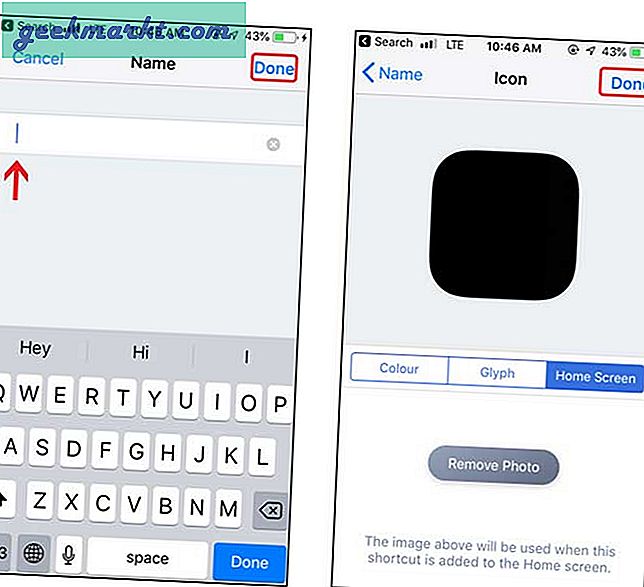
Det ville åpne lenken i Safari-nettleseren, og du må trykke på del ikon igjen og velg Legge til til startskjermen. Nå er det gjennomsiktige ikonet ditt på startskjermen.
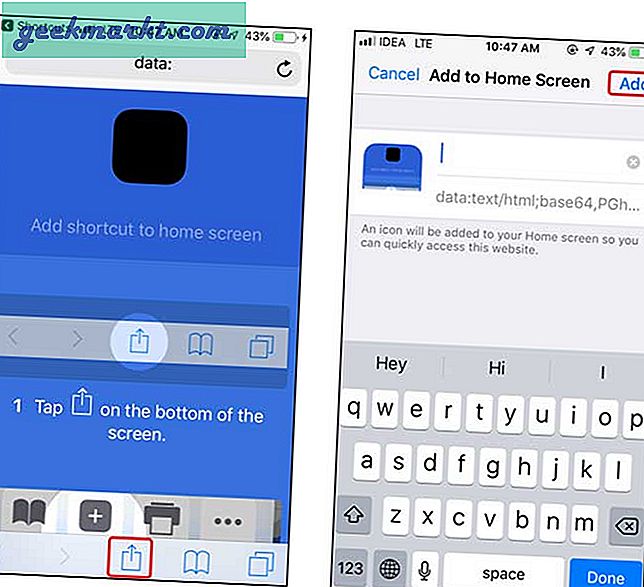
Hvis du ikke kan se det, så vel gjort. Du har opprettet det usynlige ikonet. Du kan flytte den rundt ved å trykke lenge på et ikon og flytte det til ønsket posisjon. Ikonet forsvinner etter å ha trykket på startknappen.
Du kan legge til så mange bokmerker på startskjermen ved å trykke på knappen Legg til på startskjermen i Safari-nettleseren.
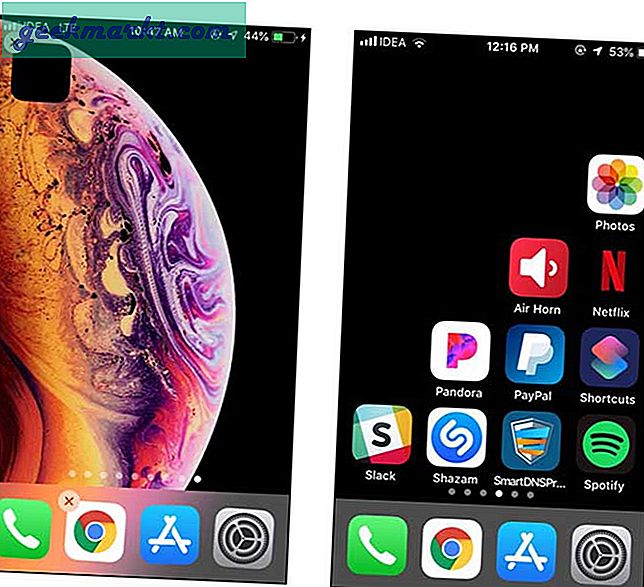
Begrensninger
- Siri-snarveier fungerer bare med solid bakgrunn
- Du må oppgi det tomme tegnet manuelt
2. Bruke Makeovr.io
I motsetning til Siri-snarveier, er denne metoden enklere og mer tilpassbar, du kan tilpasse startskjermen med hvilket som helst stillbilde og ikke bare svart eller solid farge.
For å tilpasse startskjermen, gå til Safari-nettleser og åpne makeovr.io. Bla til bunnen av siden og trykk på Start Makeovr.
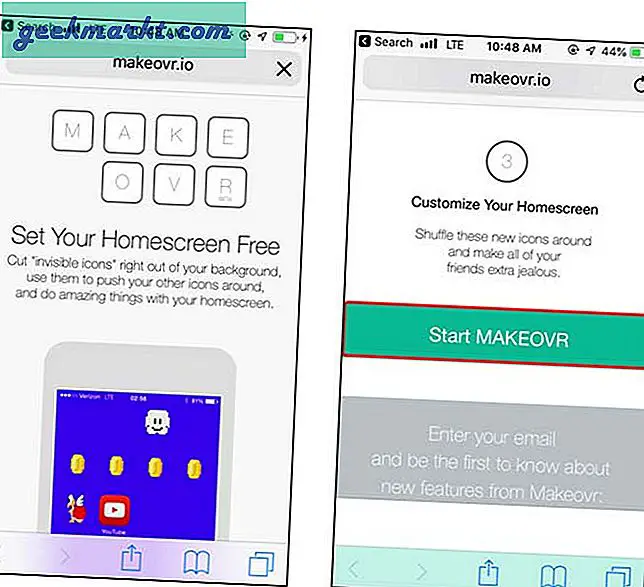
Det viser en ansvarsfraskrivelse om at tapetet ditt skal være stille og Reduser bevegelse er på. Du kan følge trinnene i bildet nedenfor og gjøre endringene før du fortsetter.
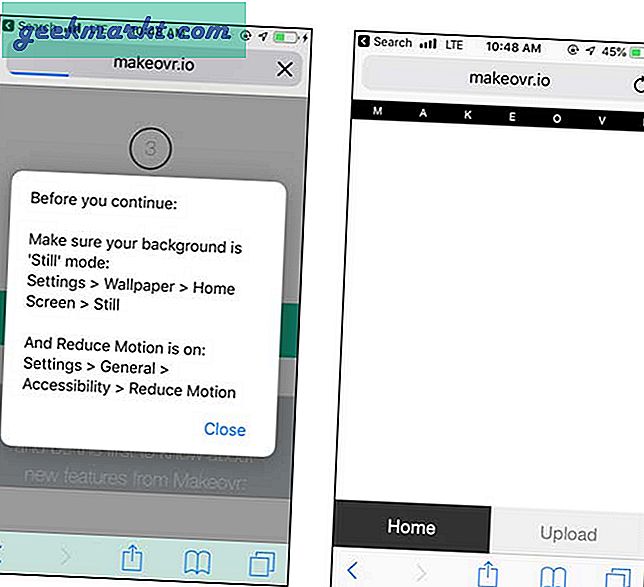
Nå må du last opp et skjermbilde på startskjermen, men den skal være tom. For å gjøre dette, trykk lenge på et appikon og sveip til venstre til du ser en tom skjerm, og ta deretter et skjermbilde.Ta et skjermbilde ved å trykke på hjemme- og strømknappen samtidig. Gå tilbake til nettleseren og laste opp dette bildet på nettsiden.
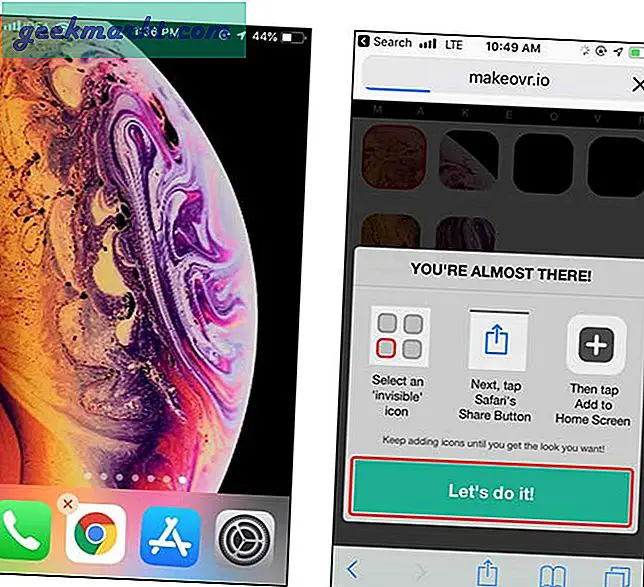
Etter at du har lastet opp bildet, viser det en skjerm som ligner på startskjermen, med tomme mellomrom kuttet i stedet for apper. Du kan nå velg en rute ved å trykke på den en gang. Det vil da markere ruten i rødt trykk på delingsknappen og legg til på startskjermen.
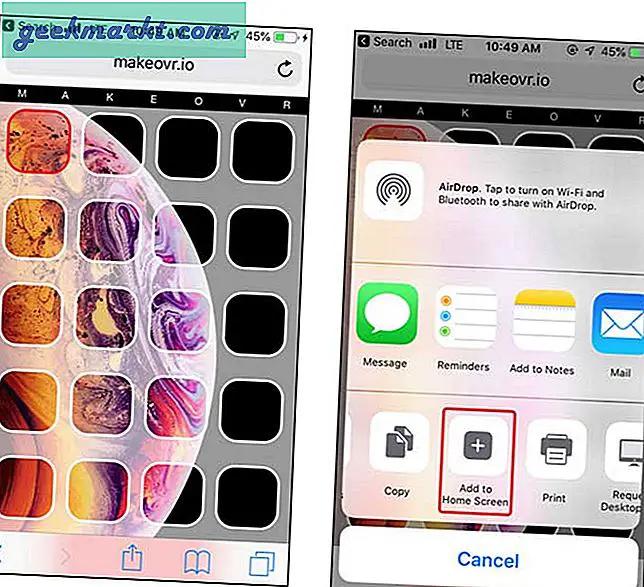
Trykk på Legg til-knappen og skriv ikke noe i tittelen på bokmerket. Du ser et malplasseringsikon på startskjermen, som bildet nedenfor.
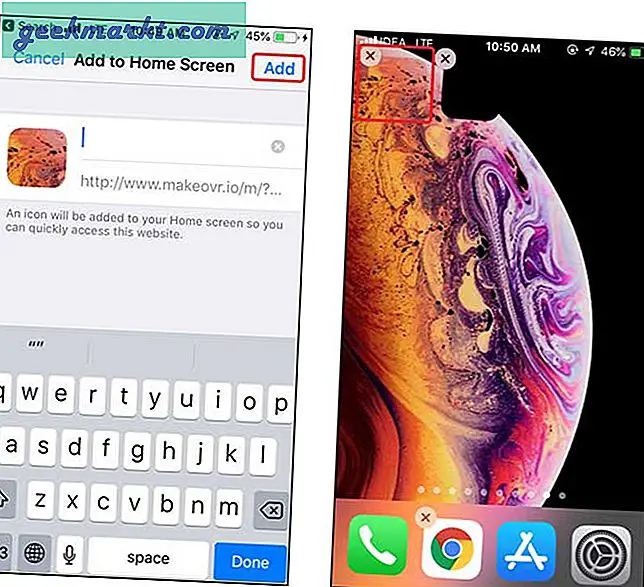
Du kan dra den til den angitte posisjonen og gjenta trinnene for alle ikonene du vil erstatte. Eller du kan laste ned alle ikonene på en gang og ordne brikkene som et puslespill. Jeg foretrekker absolutt sistnevnte ettersom det er morsommere.

Begrensninger
- Du kan bare bruke stillbilder
- Du må omorganisere hvert ikon manuelt
3. iSkin
Til slutt lar denne metoden deg tilpasse startskjermen med ditt tilpassede bilde eller med en av de eksisterende pakkene på nettstedet. Dette er det nærmeste vi kan komme tilpasning på Android-nivå på en iPhone. Gå til iSkin.tooliphone og trykk på et tema du ønsker. Det viser låseskjermer, startskjermbilder og appikoner.
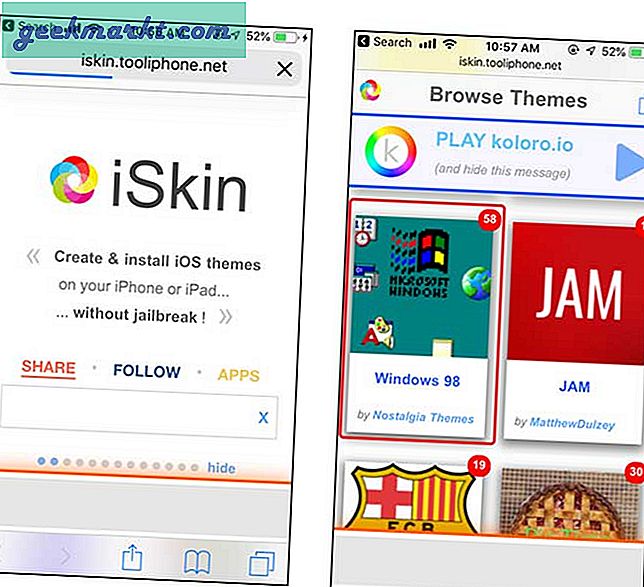
Du kan laste ned bakgrunnsbilder og angi den som lås og startskjerm. Bakgrunnsbilder som følger med temaet går absolutt bra, men du kan velge hvilket som helst annet bakgrunnsbilde, og det påvirker ikke funksjonaliteten til temaet.
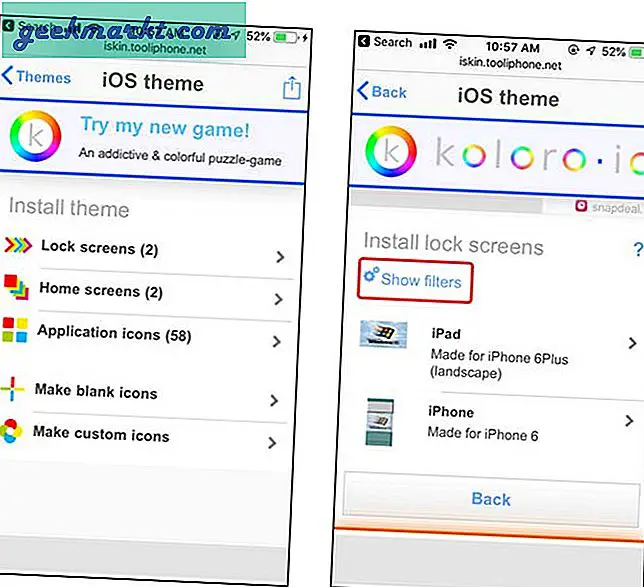
Når du har lagt til bakgrunnsbilder på startskjermen, trykker du på applikasjonsikon og velg Vis raske handlinger, velg alle ikonene.
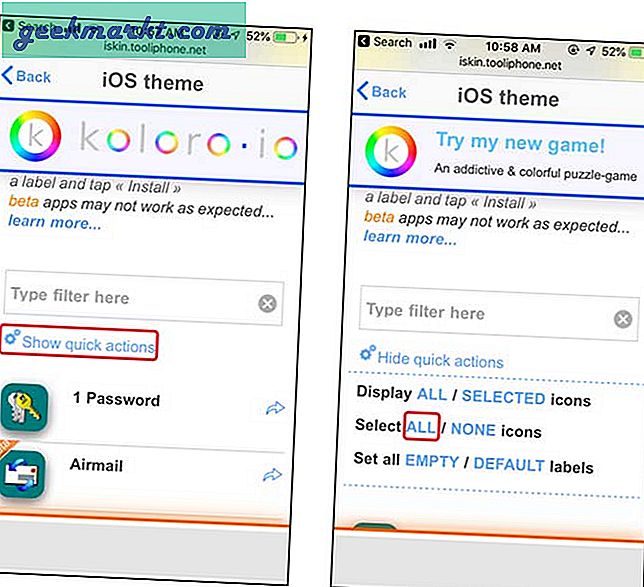
Bla til bunnen, trykk på Generer temaet, du vil få en advarsel, ignorere og følge opp.
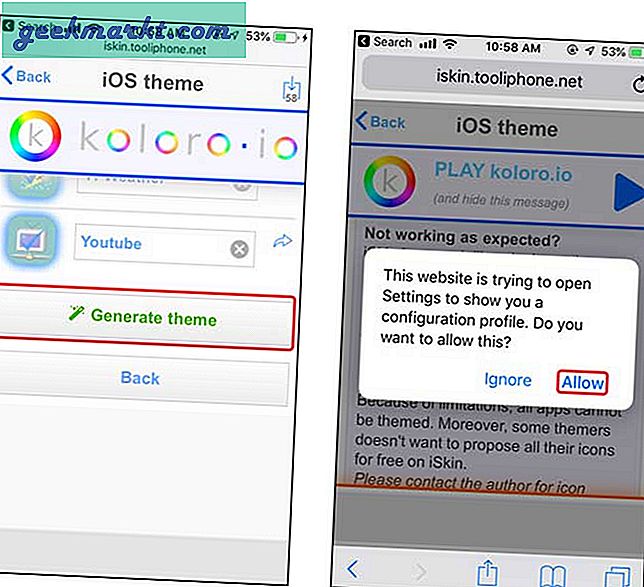
Når ikonene er installert, blir alle ikonene lagt til på startskjermen. Du kan se ikonene på startskjermen. Temaikonene erstatter ikke dine eksisterende apper, tenk på dem som egendefinerte snarveier.
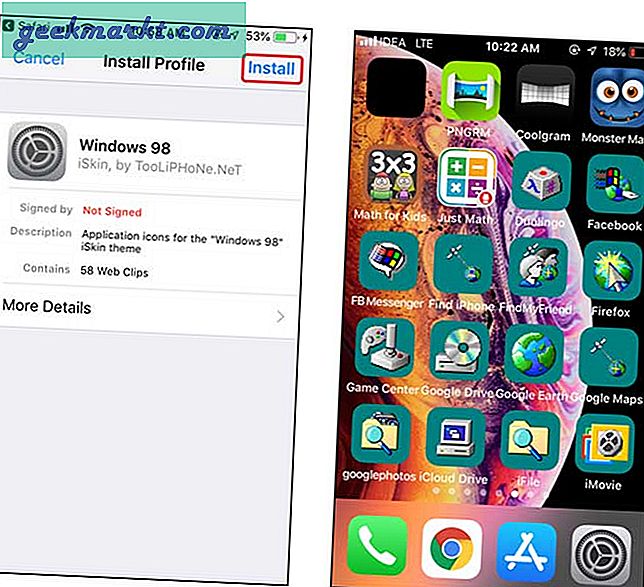
Disse temaene er utviklet av individuelle utviklere og fungerer kanskje ikke for hver app på iPhone, du kan teste hvert ikon og slette de overflødige eller ikke-støttede ikonene.
For å fjerne temaet fra iPhone, kan du bare gå til innstillinger, trykke på Generelt, bla og trykke på Profiler. Velg profilen og trykk på alternativknappen og trykk på fjern.
Begrensninger
- Appikonene fungerer bare for noen apper
- Profilene gir oppblåsthet med overflødige ikoner
4. Skjult metode
Jeg fant denne metoden for en stund tilbake og trodde det bare ville være en feil, men det viser seg at den fortsatt eksisterer på iOS 13.4. Du kan la den første siden på startskjermen være tom for å få bedre oversikt over bakgrunnen du har angitt. Du må bare flytte alle ikonene fra første til siste side, og når du er ferdig med det, etterlater det en tom side. Dette fungerer bare for den første siden, og hvis du prøver å rydde opp i den andre eller til og med den tredje siden, fungerer det ikke.
For å tømme den første startsiden, bare trykk og hold på et ikon for å redigere startskjermen. Etter det flytter du alle appikonene til neste side. Trykk på Ferdig og du har en ren side uten skjulte ikoner.
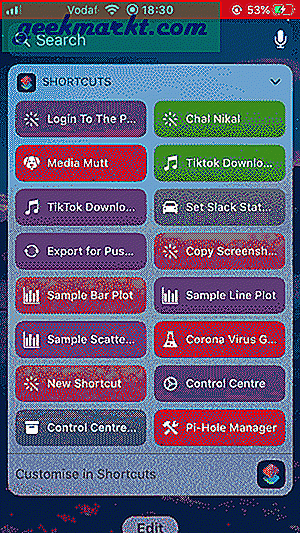
Begrensninger
- Dette fungerer bare på den første siden på startskjermen
- Det kan være en feil som vil bli løst i fremtidige oppdateringer
Tilpass startskjermen på iPhone uten jailbreaking?
Dette var tre måter å tilpasse skjermen på iPhone uten å jailbreaking. Siri Snarveier er den raskeste løsningen for å lage usynlige ikoner, men det fungerer bare med solid bakgrunn. Makeovr fungerer bra med alle typer bakgrunner, og du kan lage nesten usynlige ikoner. iSkin forvandler oppsettet med tredjepartsprofiler på iPhone, mens det tilbyr tilpassede appikoner, men det avhenger av om appen tillater det. Fortell oss om du også vil tilpasse iPhone-startskjermen i kommentarene nedenfor.
Lese: Beste lydbokapps for iPhone-brukere